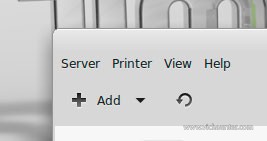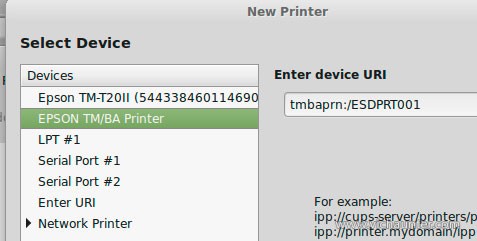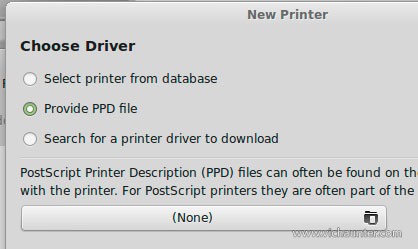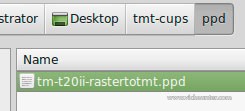Las impresoras de tickets nos pueden servir para infinidad de cosas, y en muchas ocasiones instalarlas sobre windows es tan simple como seguir el instalador que nos viene en el cd. En otros casos como para instalar en linux una epson tm-t20II tenemos que poner un poco de esfuerzo ya que los pasos son un poco diferentes.
En este caso vamos a ver como hacer funcionar una Epson TM-T20II en Linux Mint. Esta distribución de linux basada en Ubuntu se ha ganado su fama por su buen funcionamiento y su sencilla interfaz, así como la compatibilidad con dispositivos y el ser en parte un sustituto a windows (xp) siempre y cuando no necesitemos ejecutar programas complejos de windows sobre el sistema.
Como instalar una impresora de tickets Epson TM-T20II en Linux Mint
Para instalarla y ponerla a funcionar de forma correcta solo vamos a necesitar el disco que viene con la impresora, con el archivo tmt-cups que viene empaquetado en tar.gz nos será suficiente. Por si acaso aquí lo dejo para que te lo descargues si te hace falta.
- Descargar tmt-cups-1.4.1.0.tar.gz original
- Contraseña para descomprimir: www.vichaunter.org
Una vez tengamos descargado en nuestro linux el archivo de los drivers tmt-cups lo descomprimiremos y nos quedará una carpeta con el mismo nombre. A partir de aquí podemos seguir los pasos.
- Instalar los drivers base
Primero nos iremos desde la consola terminal hasta la carpeta donde hayamos descomprimido el archivo y ejecutaremos el instalador install.sh (mejor como super usuario)su /home/administrator/Desktop/tmt-cups/install.sh
Nos preguntará por la distribución de linux que estamos usando, en este caso he seleccionado la 2, Ubuntu 64 bits. Una vez hecho esto veremos como termina la instalación de drivers.
- Agregar impresora

Ahora nos iremos al menú de inicio y escribiremos impresora o printer para que nos aparezca el enlace al panel de impresoras. Una vez aquí le daremos a agregar. - Seleccionar impresora

En la nueva ventana que aparece elegiremos la impresora que nos sale marcada como EPSON TM/BA Printer. - Seleccionar el archivo PDD

En este punto deberemos seleccionar la casilla del archivo pdd para seleccionar después el driver.
Buscaremos en la carpeta pdd dentro de tmt-cups y elegiremos el driver tm-t20ii-rastertotmt.pdd

- Terminar la instalación
Una vez terminemos la instalación ya seremos capaces de imprimir la página de prueba y de utilizar comandos como lp contra la impresora para mandar imprimir archivos.
Con este driver instalado veremos que nos aparecen todas las opciones de la impresora de tickets, incluído el corte del papel, ahorro de rollo y muchos otros.
¿Te ha funcionado? ¿Has tenido algún problema?